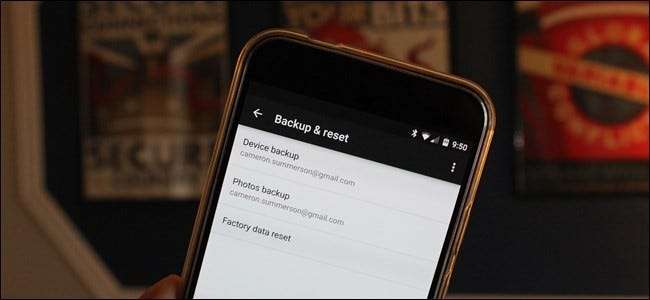
Az Android telefonján vagy táblagépén található adatok nagy részét a Google (vagy az Ön által használt egyes alkalmazások) automatikusan biztonsági másolattal készítik el, de mit ment el Önnek, és mit kell elmentenie magának?
Pontosan elmagyarázzuk, hogy mely adatokról készül automatikusan biztonsági másolat, és mi nem, így nyugodtan nyugodhat, ha ismeri az adatait - vagy lépéseket tehet egyes alkalmazásadatok biztonsági mentésére.
Amit a Google automatikusan ment
A Google rendelkezik az Android rendszerbe beépített szolgáltatással, amelyet találóan Android Backup Service néven hívnak. Alapértelmezés szerint ez a szolgáltatás biztonsági másolatot készít az Ön számára fontos legtöbb adattípusról, és társítja a megfelelő Google szolgáltatáshoz, ahol az interneten is elérheti. A szinkronizálási beállításokat a Beállítások> Fiókok> Google menüpont alatt tekintheti meg, majd válassza ki Gmail-címét.
-
Kapcsolatok,
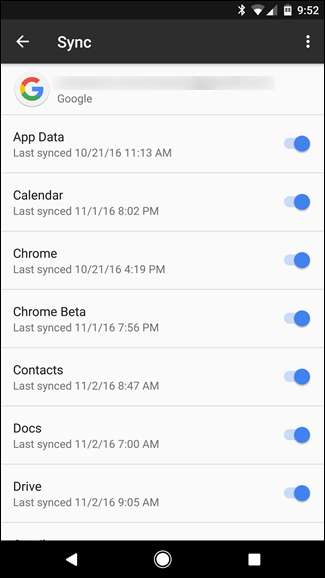 E-mail, Dokumentumok és Naptárak
: Android-névjegyeit online szinkronizáljuk Google-névjegyeivel (ezeket a névjegyeket a Gmailből vagy a dedikált oldalon érheti el
Google Névjegyek oldal
), e-mailjeit biztonságosan tárolja Gmail-fiókjában, és a naptáreseményeket szinkronizálja a Google Naptárral.
E-mail, Dokumentumok és Naptárak
: Android-névjegyeit online szinkronizáljuk Google-névjegyeivel (ezeket a névjegyeket a Gmailből vagy a dedikált oldalon érheti el
Google Névjegyek oldal
), e-mailjeit biztonságosan tárolja Gmail-fiókjában, és a naptáreseményeket szinkronizálja a Google Naptárral.
- Néhány rendszerbeállítás : Az Android szinkronizál néhány rendszerbeállítást is - például az Android tárolja a Wi-Fi-hálózatokhoz mentett jelszavakat, és minden egyes Android-eszközön letölti azokat. Emellett biztonsági másolatot készít a kijelző beállításairól, például a fényerőről és az időkorlátról.
- Chrome böngésző adatai : Ha a Chrome böngészőt használja, a könyvjelzők szinkronizálódnak a Chrome szinkronizálási fiókjával.
- Hangouts csevegési naplók : A Hangouts csevegési naplóit az Ön Gmail-fiókja tárolja, feltéve, hogy nem tiltotta le a csevegés naplózását a Gmailben.
- Alkalmazások és egyéb megvásárolt tartalmak : Minden megvásárolt (vagy telepített) alkalmazás összekapcsolódik Google-fiókjával. Amikor új Android-eszközt állít be (vagy miután belép a fiókjába az Android-eszköz visszaállítása a gyári alapértelmezett beállításokra ), Az Android felajánlja a korábban telepített alkalmazások automatikus letöltését és telepítését. Megtekintheti azokat az alkalmazásokat is, amelyeket korábban telepített a Play Áruházba, így nem felejti el, mely alkalmazásokat használt (vagy vásárolt). A Google Playről vásárolt egyéb tartalmak szintén az Ön Google-fiókjához vannak kötve.
- Néhány harmadik féltől származó alkalmazásadat : A harmadik féltől származó alkalmazások gyakran, de nem mindig szinkronizálják adataikat a webszolgáltatásokkal. Ha van olyan alkalmazása, amely fontos adatokat tartalmaz, feltétlenül ellenőrizze, hogy szinkronizálja-e az adatokat online, mielőtt törölné vagy megszabadulna a telefonjától.
- Smart Lock jelszóadatok: Ha a Chrome-ot számítógépein használja, és engedélyezi a Smart Lock jelszavakhoz funkciót, akkor a mentett jelszavak nemcsak a mobil mobil Chrome-ban, hanem egyes alkalmazásokban is szinkronizálódnak. Például, ha Netflix jelszavát elmentette a Smart Lock for Password-hez, akkor az automatikusan elérhető lesz az alkalmazásban az Android-eszközökön.
- Fotók: Ha a Google Fotókat használja, akkor biztonsági másolatot készíthet fényképeiről a Google szervereire is. A listán szereplő többséggel ellentétben ezt a funkciót engedélyezni kell, mielőtt csak megtörténne - szerencsére tudomásul vettük, hogy te is beállítod ezt . Van egy „Photos Backup” bejegyzés is az Android Nougat Biztonsági mentés és visszaállítás menüjében.
ÖSSZEFÜGGŐ: Vegye kézbe az okostelefon automatikus fényképfeltöltéseinek irányítását
Ez nem teljes körű lista, de képet kell adnia arról, hogy mi készül automatikusan. A Google tartalmazza a legfontosabb dolgokat, így nem kell aggódnia az e-mail, a névjegyek, az alkalmazások, a mentett Wi-Fi jelszavak vagy akár a legtöbb jelszó elvesztése miatt.
Amit a Google nem készít biztonsági másolatot
Most, hogy áttekintjük, hogy a Google automatikusan mire készít biztonsági másolatot, nézzük meg, mit nem:
- SMS üzenetek : Az Android alapértelmezés szerint nem készít biztonsági másolatot a szöveges üzenetekről. Ha fontos számodra a szöveges üzenetek másolata, kövesse az útmutatónkat biztonsági másolat készítése a szöveges üzenetekről a Gmail-fiókjára .
- Google Authenticator Adat : Biztonsági okokból a Google nem szinkronizálja az Ön adatait Google Authenticator kódok online. Ha kitörli Android-eszközét, akkor elveszíti a kétfaktoros hitelesítés lehetőségét. Továbbra is hitelesíthet SMS-ben vagy nyomtatott hitelesítési kódon keresztül, majd beállíthat egy új eszközt új Google Authenticator-kódokkal.
- Egyéni beállítások, Bluetooth párosítások és biztonsági adatok: Amikor új telefont állít be, vagy gyári beállításait alaphelyzetbe állítja, meg kell javítania az összes Bluetooth-kiegészítőt, meg kell adnia bizonyos beállításokat (például mely értesítéseket kell blokkolnia), és újra be kell írnia az összes biztonsági adatot, pl. zár képernyőn jelszavakat és ujjlenyomatokat.
A telefon visszaállítása vagy értékesítése előtt győződjön meg arról, hogy ezeket az elemeket manuálisan biztonsági másolattal látja el, ha szeretné.
A biztonsági mentések szürke területe
Mint a legtöbb dolognál, itt is van egy szürke terület: azok a dolgok lehet biztonsági másolatot készítenek, de függenek más változóktól is - például a fejlesztői integrációtól a harmadik féltől származó alkalmazásokban.
- Game Progress : Az Android Backup Service lehetővé teszi a fejlesztők számára, hogy biztonsági másolatot készítsenek adataikról, és a későbbiekben automatikusan helyreállítsák azokat. Megállapíthatja azonban, hogy egyes játékok nem használhatják ezt a funkciót. Ez a funkció minden játék esetében független, ezért végezze el a kutatásokat, mielőtt mindent elveszítene az eszközváltáskor vagy a gyári visszaállításkor.
- Alkalmazásbeállítások : Sok más alkalmazásbeállítás alapértelmezés szerint nem készül. Legyen szó az Ön által használt alkalmazás beállításairól vagy az Óra alkalmazásban létrehozott riasztásokról, valószínűleg nem készítenek biztonsági másolatot az internetről. Néhány harmadik féltől származó alkalmazás tartalmaz olyan biztonsági mentési funkciókat, amelyek az alkalmazás adatait egy helyi fájlba exportálják, amelyet ezt követően manuálisan kell nyomon követnie (esetleg feltöltve a Google Drive-ra). Ez megint minden alkalmazás esetében egyedi lesz.
Ismételten, ha van valami fontos, amit meg akar tartani az egyik alkalmazásban, akkor nézze meg az alkalmazás beállításait vagy dokumentációját, hogy kiderüljön, automatikusan ment-e. Bizonyos esetekben lehetősége van manuálisan biztonsági másolatot készíteni az adatokról, és fájl formájában az új eszközre vinni.
Teljes telefonmentések
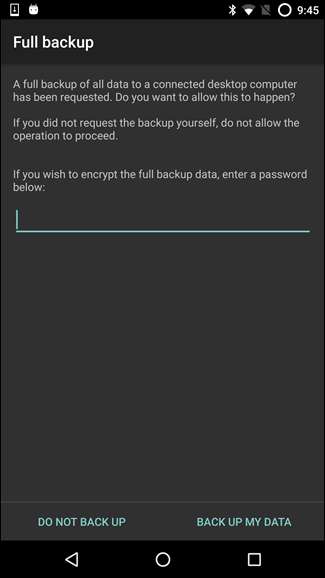
A legtöbb embernek nem kellene manuálisan biztonsági másolatot készítenie androidos telefonjáról vagy táblagépéről - az Android alapértelmezett biztonsági funkcióinak több mint elég jónak kell lenniük. Néhány ember azonban biztonsági másolatot szeretne készíteni azokról az adatokról, amelyeket az Android alapértelmezés szerint nem készít: játékmentések, alkalmazásbeállítások vagy bármi más.
Ha kézzel szeretne biztonsági másolatot készíteni és visszaállítani az Android adatait, akkor van néhány lehetősége:
- Titanium Backup : Titanium Backup a biztonsági alkalmazások nagyapja. Használhatja a Titanium Backup ingyenes verzióját, de mindazért, amit az alkalmazás kínál (és valószínűleg szükséges funkciókhoz), 6,00 dollárt kell fizetnie az alkalmazás Pro verziójáért. Ez sem mindenkinek való, hiszen megköveteli root hozzáférés . Közelebbről megnézheti, hogy a Titanium Backup mire képes (és hogyan kell használni), irány ide - vegye figyelembe, hogy ez a bejegyzés kissé keltezett keres , de az összes funkció továbbra is ugyanaz.
- Az Android rejtett helyi biztonsági mentési funkciója : Az Android rendelkezik egy beépített biztonsági mentési és visszaállítási funkció, amelyhez nincs szükség root-ra , de ez a szolgáltatás rejtve van. Biztonsági másolatot vagy visszaállítást kell végrehajtania úgy, hogy csatlakoztatja készülékét a számítógéphez és futtat egy parancsot.
Röviden, az Android már alapértelmezés szerint biztonsági másolatot készít a legfontosabb dolgokról, de feltétlenül engedélyezze a Fotófeltöltések funkciót, hogy legyen egy biztonsági másolata a képeiről! A haladó felhasználók érdemesek lehetnek egy helyi biztonsági eszköz használatára, de a legtöbb embernek nem kellene, mivel a gyári beállítások visszaállítása után nem olyan nehéz a semmiből indulni.







